Aggiungere l'audio a un documento PDF può trasformare un semplice file in un’esperienza multimediale più interattiva e coinvolgente. Se stai cercando un modo per inserire audio in PDF gratis, esistono diverse soluzioni pratiche e accessibili che ti permettono di integrare registrazioni, narrazioni o suoni personalizzati. Questa guida ti mostrerà i passaggi necessari per arricchire i tuoi file PDF senza dover investire in software costosi, semplificando il processo e garantendo risultati professionali.
Parte 1: Vantaggi di aggiungere l'audio al PDF?
L’integrazione dell’audio nei documenti PDF può essere un potente strumento per migliorare la comunicazione e la comprensione in diversi contesti.
Nel settore dell’istruzione, per esempio, gli insegnanti possono inserire registrazioni vocali o spiegazioni dettagliate nei loro PDF per aiutare gli studenti a comprendere meglio concetti complessi, favorendo un apprendimento più inclusivo ed efficace. Nel marketing, i PDF con audio possono catturare l’attenzione dei potenziali clienti, offrendo presentazioni più dinamiche o messaggi personalizzati che rafforzano l’engagement. Allo stesso modo, in design, l’audio può servire per descrivere un progetto visivo, spiegare un’idea o illustrare il funzionamento di un prodotto in modo più interattivo. Questo rende i PDF non solo un mezzo efficace di condivisione, ma anche uno strumento multimediale capace di arricchire l’esperienza di chi li utilizza.
Parte 2: Tre metodi per aggiungere audio a PDF
PDFelement fornisce una varietà nel consumo di strumenti e funzionalità. L'applicazione di questi strumenti è abbastanza distintiva e vasta, rispetto agli altri metodi. Anche se si vuole utilizzare il metodo PDFelement per aggiungere suono a PDF, ci sono tre metodi distinti che si possono mettere in pratica. La seguente guida ti presenta un riconoscimento dettagliato di questi metodi e dei loro protocolli per aggiungere musica al PDF.
Metodo 1. Aggiungi audio al PDF direttamente
Come prima cosa è importante avere una piattaforma azionabile di PDFelement installata sul computer. Dopo l'installazione, avvia l'applicazione e apri il PDF con l'opzione "Apri file".
Passaggio 1. Vai alla scheda Modifica, fai clic sul menu a discesa di Più troverai Suoni. Disegna un'area con il mouse in cui vuoi mettere l'audio. Sfoglia la tua cartella e seleziona il file audio per aggiungere.
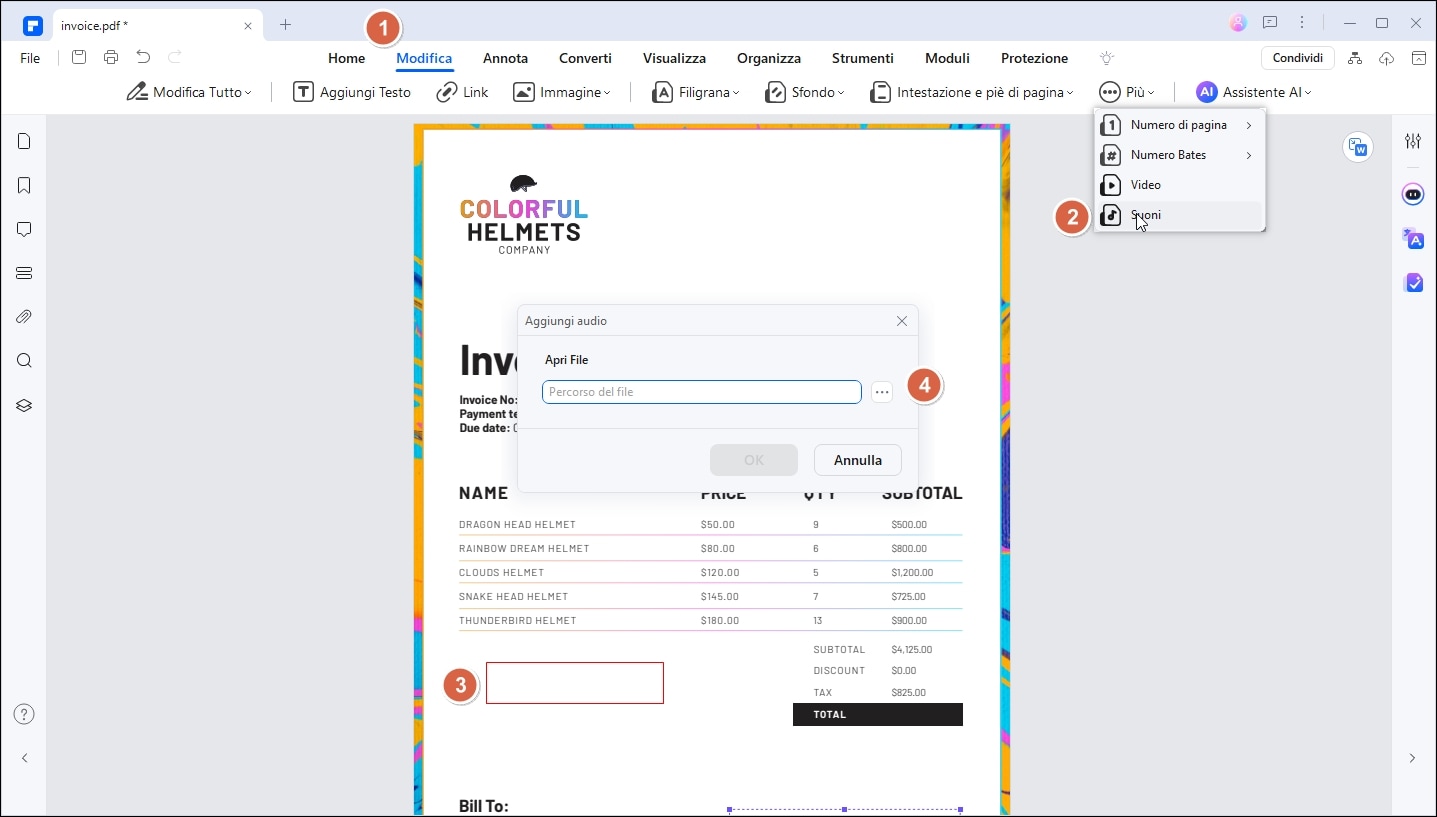
Passaggio 2. Fai clic su OK e ti ricordi di salvare il PDF modificato prima di visualizzare l'effetto.
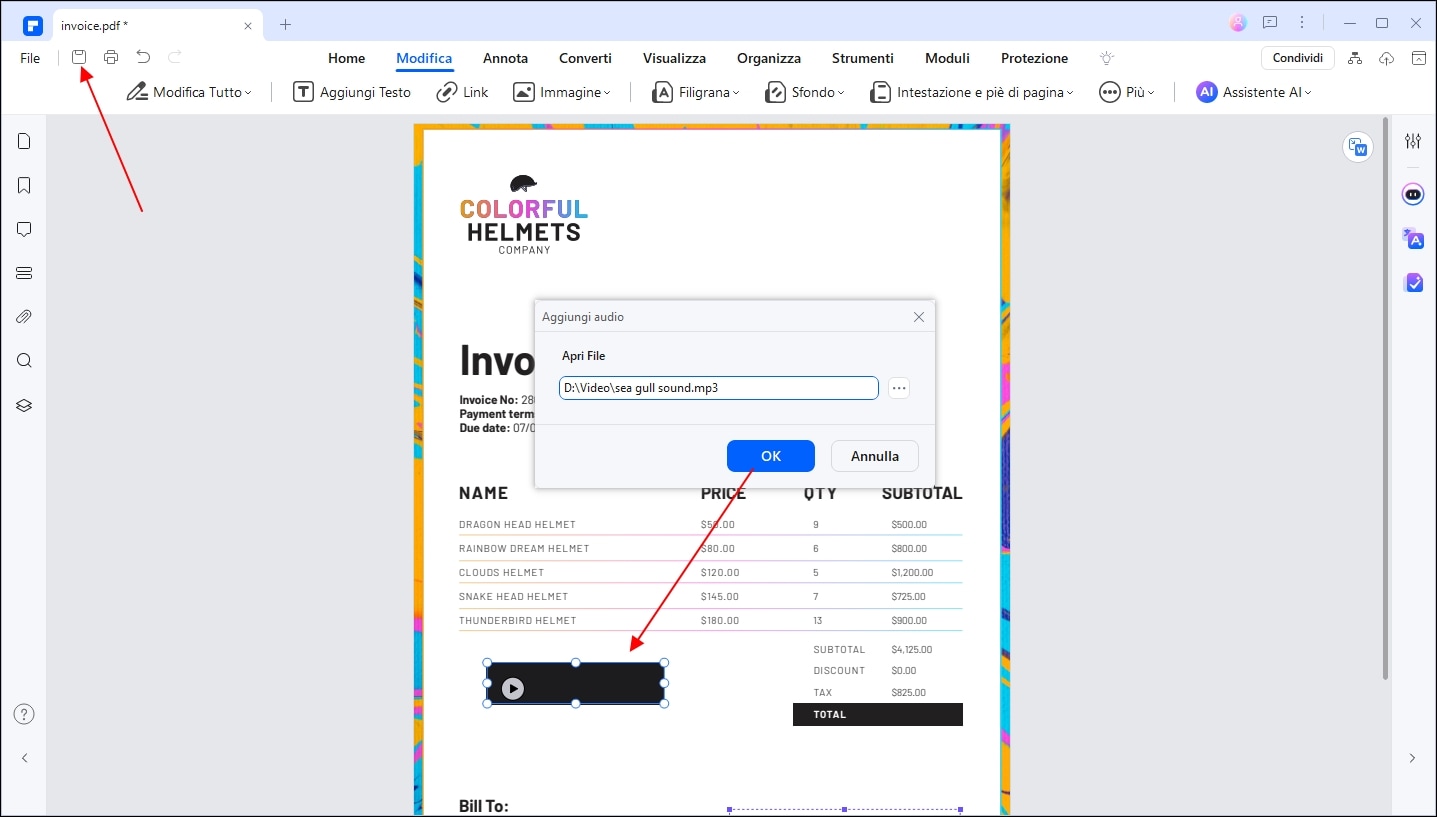
Passaggio 3. Ora puoi riprodurre il file audio direttamente nel file PDF. Puoi anche personalizzare la posizione e la dimensione dell'area audio alla tua esigenza.
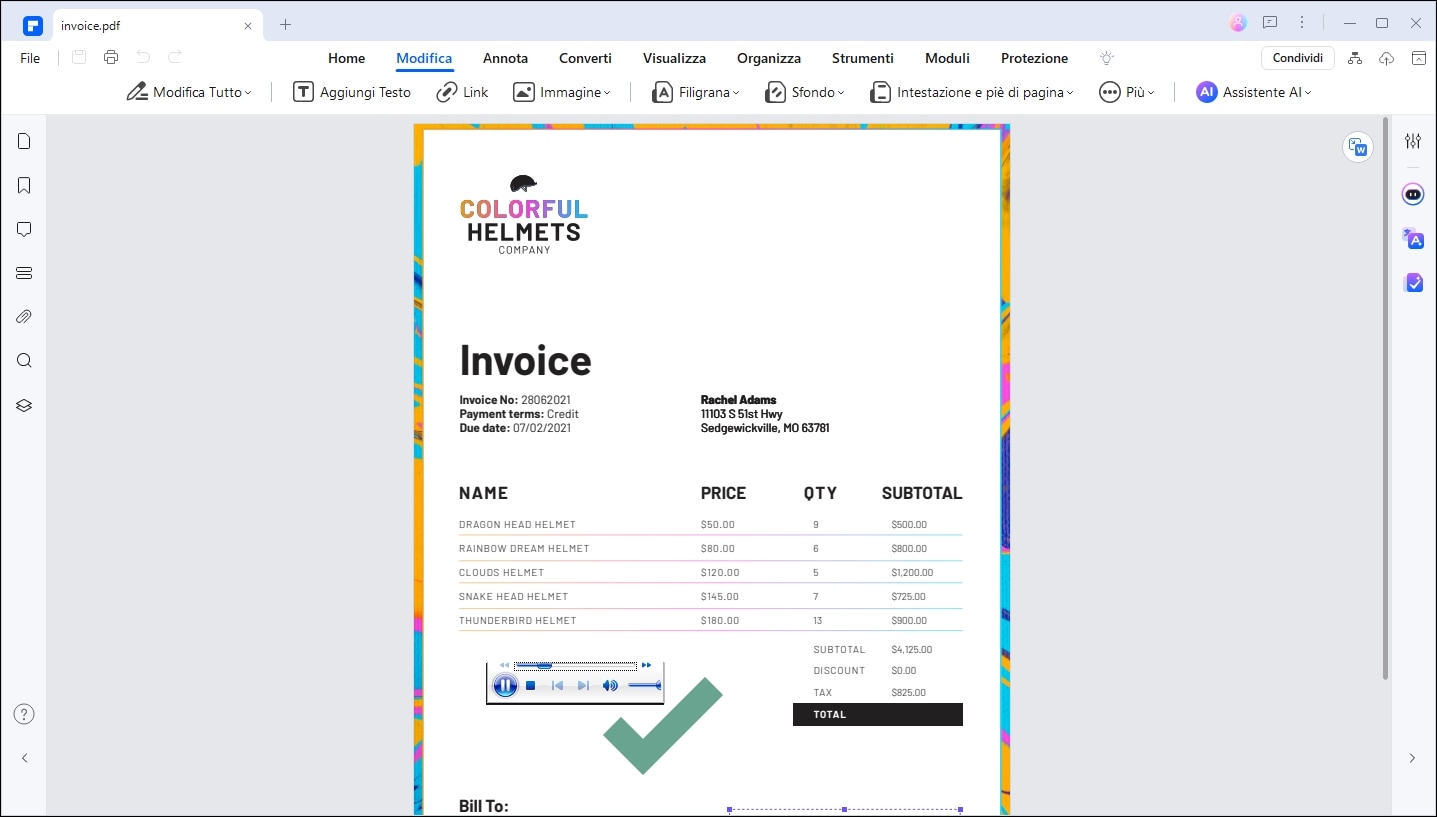
Metodo 2. Aggiungi audio a PDF tramite un link online con PDFelement
Passaggio 1. Apri il File PDF per Aggiungere Suoni

Passaggio 2. Accedi a Opzioni Link
Con il file aperto devi attivare la modalità di modifica tramite la scheda "Modifica". Con il sottomenu sulla parte anteriore puoi selezionare il pulsante che rappresenta "Link" e iniziare ad aggiungere il link. Dopo aver selezionato l'opzione Link puoi scegliere tra tre opzioni. Se l'audio si trova nella directory locale puoi selezionare l'opzione "Apri un file". Inoltre puoi scegliere di "Aprire una pagina web", se necessario, e quindi devi inserire un nuovo rettangolo nella posizione desiderata.
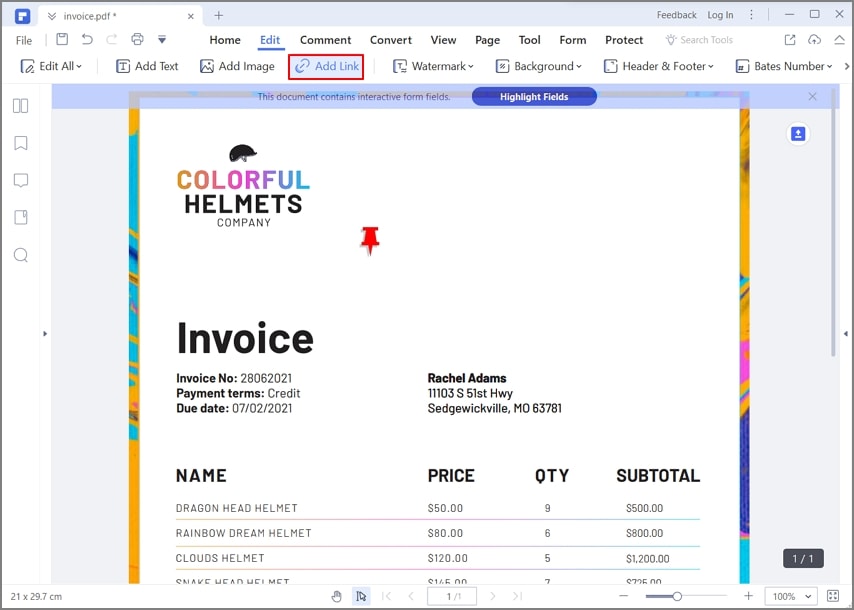
Passaggio 3. Aggiungi Link Audio
Ora si aprirà una nuova finestra in cui sarà possibile aggiungere il link dell'audio o selezionare un file o inserire un URL. Una volta terminato puoi cliccare sul pulsante "OK".

Metodo 3. Aggiungi audio al PDF come allegato
PDFelement fornisce un'altra opzione per aggiungere audio a PDF senza Acrobat seguendo i passaggi definiti come segue.
Passaggio 1. Avvia l'applicazione e apri il PDF con il pulsante "Apri file".

Passaggio 2. Accedi alla scheda "Commento" e seleziona il pulsante "Aggiungi Allegato" dal sottomenu.

Passaggio 3. Con la finestra "Apri" sulla parte anteriore devi selezionare l'audio dalla directory locale. L'audio può essere modificato dalla barra delle proprietà presente sulla destra dello schermo.

Tabella di confronto dei 3 metodi
| Adatto per | Vantaggi | Svantaggi | |
| Aggiungere l'audio direttamente | Ideale per documenti statici come guide tecniche, materiali didattici o presentazioni offline. | Permette di ascoltare l’audio senza una connessione internet; integra tutto il contenuto in un unico file. | Aumenta significativamente le dimensioni del file; richiede software specifici per l’inserimento. |
| Aggiungere l'audio in PDF con link | Perfetto per contenuti aggiornabili, ad esempio documenti di marketing, cataloghi o corsi online. | Il file PDF rimane leggero; i contenuti audio possono essere aggiornati senza modificare il PDF. | Richiede una connessione internet per accedere ai contenuti; i link possono diventare obsoleti. |
| Aggiungere audio in PDF come allegato | Utile per presentazioni aziendali, documenti di design o per condividere file audio specifici. | Consente di mantenere separati i file audio originali con alta qualità; facile da gestire e distribuire. | Gli allegati possono essere trascurati dai lettori; alcuni dispositivi possono avere problemi nell’aprirli. |
Parte 3: Come aggiungere audio al PDF in Adobe Acrobat
Adobe Acrobat è noto per essere una delle migliori piattaforme di editing PDF disponibili tra gli strumenti offline. Gli utenti possono prendere in considerazione l'aggiunta di audio ai loro documenti PDF seguendo i passaggi come mostrato di seguito.
Passaggio 1. Devi scaricare, installare e avviare Adobe Acrobat sul tuo dispositivo. Accedi a "Risorse del Computer" dal pannello di sinistra e seleziona "Sfoglia" per importare il documento PDF.

Passaggio 2. Una volta importato, accedi alla sezione "Strumenti" dal menu in alto e selezionare "Rich Media" dagli strumenti disponibili. Nella schermata successiva, tocca "Aggiungi Suono" e disegna l'area in cui includere l'audio.
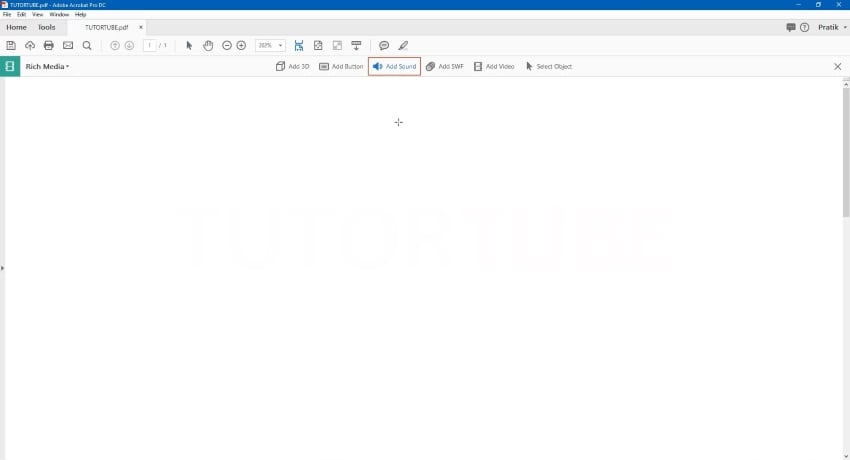
Passaggio 3. Man mano che si disegna l'area, si apre una nuova finestra per aggiungere l'audio al PDF. Seleziona l'audio dal dispositivo e imposta le opzioni avanzate se necessario. Alla fine tocca "Ok" per terminare l'aggiunta dell'audio.
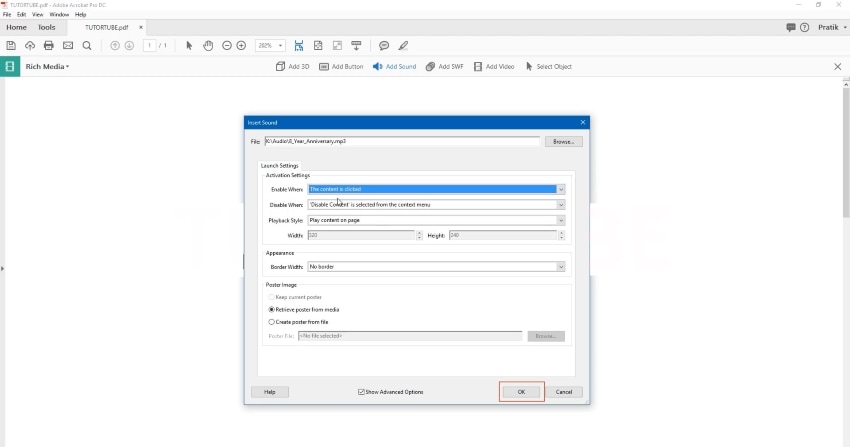
Passaggio 4. Per riprodurre l'audio, posiziona il cursore sull'audio e tocca l'icona "Riproduci" per attivare il suono sul PDF.
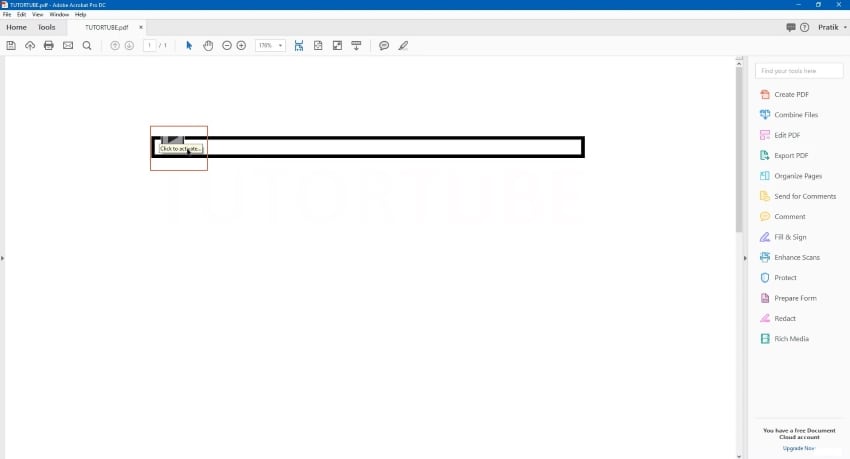
Questo articolo ha introdotto tecniche complete per l'aggiunta di audio ai documenti PDF. Pur comprendendo il motivo per cui l'audio deve essere incluso in un docu
Conclusione
Quando si tratta di aggiungere audio ai file PDF, PDFelement si distingue rispetto ad Adobe Acrobat per diversi motivi. Innanzitutto, PDFelement offre un'interfaccia intuitiva e semplice, adatta anche a chi ha poca esperienza con l'editing PDF. Le istruzioni chiare e il layout ben organizzato rendono più veloce ed efficiente il processo di inserimento degli audio, senza bisogno di una lunga curva di apprendimento.
Dal punto di vista economico, PDFelement è una scelta più conveniente. Mentre Adobe Acrobat richiede spesso abbonamenti costosi, PDFelement offre piani più accessibili con un ottimo rapporto qualità-prezzo, soddisfacendo sia esigenze personali che aziendali. Questo lo rende una soluzione ideale per chi cerca funzionalità avanzate senza dover investire somme significative.
Un altro vantaggio di PDFelement è la flessibilità nelle opzioni di inserimento dell’audio. Che si tratti di incorporare i file direttamente, aggiungere un link URL o allegare l’audio, PDFelement semplifica queste operazioni con strumenti ben integrati. Inoltre, il software è ottimizzato per garantire un equilibrio tra qualità e dimensioni dei file, evitando di creare documenti troppo pesanti.
Infine, PDFelement garantisce un supporto tecnico eccellente e una compatibilità ampia con diversi formati e dispositivi. Mentre Adobe Acrobat può talvolta risultare rigido o complesso nelle sue procedure, PDFelement riesce a combinare funzionalità avanzate con un’esperienza utente fluida e soddisfacente, rendendolo la scelta superiore per aggiungere audio ai PDF.
 100% sicuro | Senza pubblicità |
100% sicuro | Senza pubblicità |


Salvatore Marin
staff Editor